Loading ...
Loading ...
Loading ...
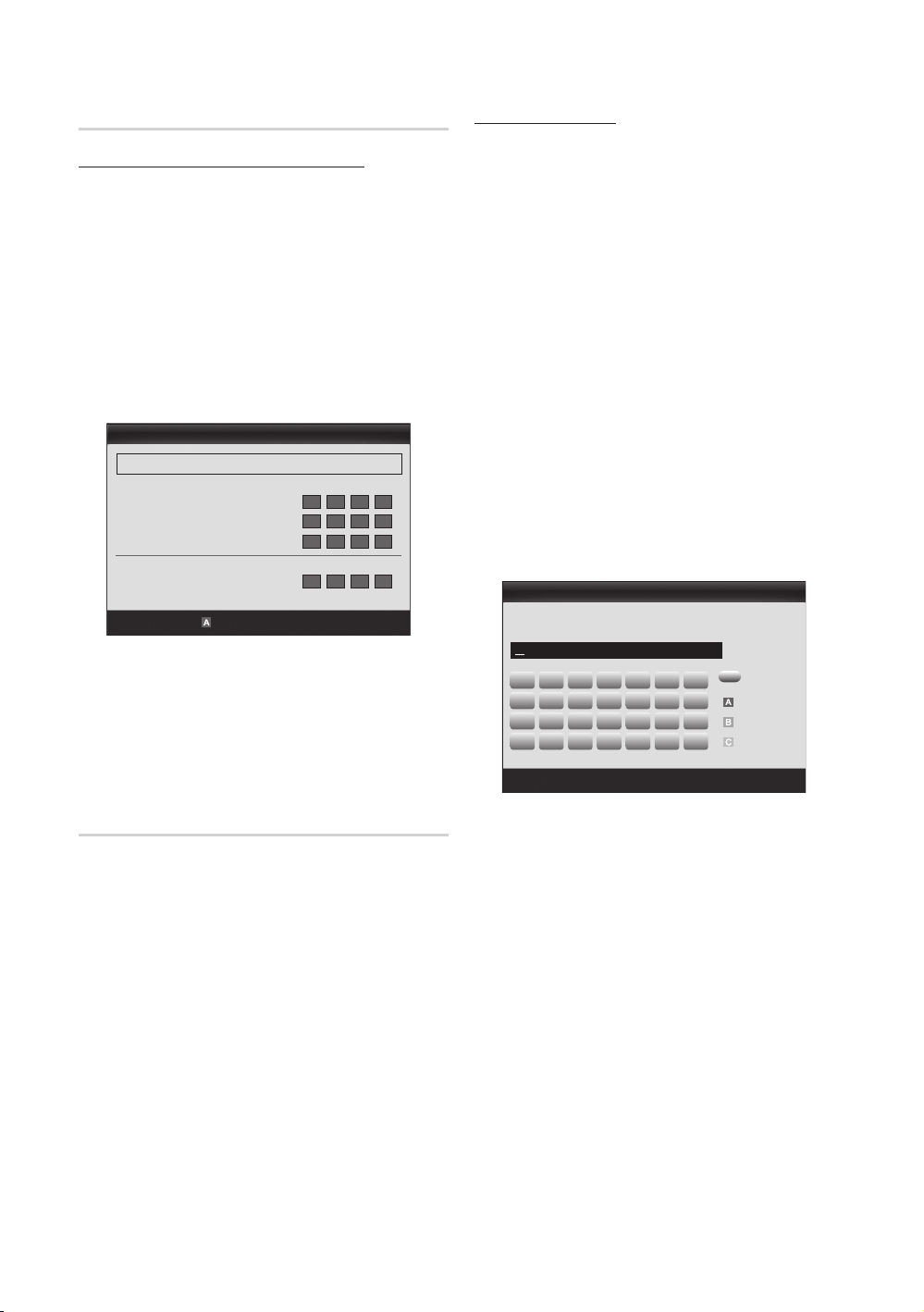
30
Español
Funciones avanzadas
Configuración de red (PBC (WPS))
Cómo realizar la configuración mediante PBC (WPS)
Si el enrutador tiene un botón de PBC (WPS), siga estos pasos:
1. Conecte el televisor a la red LAN, tal como se indica en la sección
anterior.
2. Encienda el televisor, pulse el botón MENU del mando a distancia,
utilice los botones ▲ o ▼ para seleccionar Configuración y, a
continuación, pulse el botón ENTER
.
3. Utilice los botones ▲ o ▼ para seleccionar Red en el menú
Configuración y, a continuación, pulse el botón ENTER
.
4. En la pantalla Red, seleccione Tipo de red.
5. Establezca Tipo de red como Inalámbrico.
6. Seleccione Configuración de red. Aparece la pantalla
Configuración de red.
7. Pulse el botón rojo del mando a distancia.
8. Pulse el botón PBC (WPS) del enrutador antes de que transcurran
2 minutos. El reproductor de televisión obtiene automáticamente
todos los valores de configuración de la red que necesita y se
conecta a la red.
9. Después de configurar la conexión de red, pulse el botón RETURN
para salir de la pantalla Configuración de red.
Configuración de red (Auto)
La mayoría de las redes inalámbricas disponen de un sistema de
seguridad opcional que precisa dispositivos que accedan a la red,
con el fin de transmitir un código de seguridad cifrado llamado clave
de seguridad o de acceso. Esta clave de seguridad se basa en una
contraseña, normalmente una palabra o una serie de letras y números
con una longitud determinada que se le pidió especificar cuando
configuró la seguridad de la red inalámbrica. Si utiliza este método para
configurar la conexión de red, y dispone de una clave de seguridad para
la red inalámbrica, deberá especificar la contraseña durante el proceso
de configuración.
Configuración automática
Para establecer una conexión inalámbrica automáticamente, siga estos
pasos:
1. Siga los pasos del 1 al 6 del procedimiento “Cómo realizar la
configuración mediante PBC (WPS)”.
2. Pulse el botón ▼ o para seleccionar Config. protocolo Internet
y, a continuación, pulse el botón ENTER
. Pulse los botones
▲ o ▼ para seleccionar Auto, a continuación, pulse el botón
ENTER
.
3. Pulse el botón ▲ para ir a Seleccionar una red y, a continuación,
pulse el botón ENTER
. La función Red busca redes
inalámbricas disponibles. Cuando termina, muestra una lista de las
redes disponibles.
4. En la lista de redes, pulse los botones ▲ o ▼ para seleccionar una
red y, a continuación, pulse el botón ENTER
.
✎
Si el PA está configurado como oculto (invisible), se debe
seleccionar Agregar red e introducir el Nombre de red
(SSID) y la Clave seguridad correctos para establecer la
conexión.
5. Si aparece la ventana emergente de Seguridad/PIN, vaya al paso
6. Si aparece la pantalla de conexión de red, vaya al paso 10.
6. Pulse los botones ▲ o ▼ para seleccionar Seguridad o PIN. En
la mayoría de las redes domésticas, seleccionaría Seguridad (para
Clave seguridad). Aparece la pantalla Seguridad.
7. En la pantalla Seguridad, especifique la contraseña de la red.
✎
Busque la contraseña en una de las pantallas de
configuración que utilizó para configurar el módem o el
enrutador.
8. Para especificar la contraseña, siga estas indicaciones generales:
– Pulse los botones numéricos del mando a distancia para
especificar los números.
– Use los botones de dirección del mando a distancia para ir de
un botón a otro en la pantalla Clave seguridad.
– Pulse el botón rojo para cambiar entre mayúsculas y minúsculas
o mostrar símbolos/caracteres.
– Para especificar una letra o un símbolo, selecciónelo y pulse el
botón ENTER
.
– Para eliminar la última letra o el último número que haya
especificado, pulse el botón verde del mando a distancia.
Conguración de red
PBC (WPS)
Mover
Entrar
Regresar
Seleccionar una red : No seleccionado ►
Cong. protocolo Internet : Auto
Dirección IP :
Máscara de subred :
Puerta de enlace :
DNS : Auto
Servidor DNS :
A B C D E F G
H I J K L M N
O P Q R S T U
V W X Y Z
0~9
Conguración de red
Mover
Entrar
Regresar
Clave seguridad
0 ingr.
Número
Minúsculas
Borrar
Espacio
Loading ...
Loading ...
Loading ...